KUKA机器人由主体、驱动及控制系统和编程操作系统(示教器)三个基本部分组成。机器人的基本操作通过示教器实现的。

示教器功能按键说明:

1. 用于带电拔下示教器的按钮;
2. 运行模式选择钥匙开关;
3. 紧急停止键;
4. 3D 鼠标;
5. 移动键;
6. 用于设定程序倍率( 程序速度 )的按键;
7. 用于设定手动倍率(手动示教速度)的按键;
8. 主菜单按键;
9. 工艺键;
10. 启动键,通过启动键可启动一个程序;
11. 逆向启动键,用逆向启动键可逆向启动一个程序。
12. 停止键。用停止键可暂停正运行中的程序;
13. 键盘显示键盘。
设置运行方式
KUKA 机器人有哪些运行方式?
1、T1(手动慢速运行)用于测试运行、编程和示教;
2、T2(手动快速运行)用于测试运行;
3、AUT(自动运行)用于无上级控制系统的机器人;
4、EXT(外部自动运行)用于带上级控制系统 (PLC)工业机器人。
如何通过示教器设置运行方式?
1、在示教器上转动用于连接管理器的钥匙开关,连接管理器随即显示。

2、选择运行方式,要手动移动机器人,这里我们选择T1(手动慢速运行)模式。
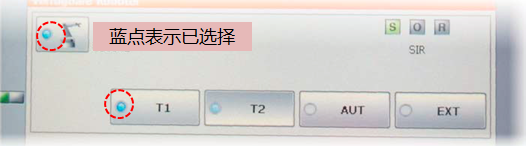
3、将用于连接管理器的开关再次转回初始位置。所选的运行方式会显示在示教器的状态栏中。

查看并确认机器人信息提示
选择了机器人运行方式后,在示教器触摸屏画面中,我们首先要找到机器人信息提示栏,查看机器人的状态(有无异常报警信息,是否允许操作)
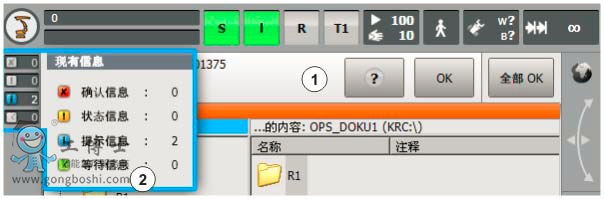
①信息提示栏;
②信息提示计数器。
用“OK” 来对各条信息提示逐条进行确认或者用“ 全部 OK” 来对所有信息提示进行确认,确定机器人无异常报错后,机器人才能手动操作。
单独运动机器人各轴
一、理解机器人的本体构造
车间使用的KUKA机器人,本体由6个轴,每个轴由1个伺服电机驱动,单独动作机器人各轴即是上电后控制伺服电机正反转,单轴操作在T1模式下进行。

二、选择轴坐标选项
机器人坐标选择有轴坐标、世界坐标、基坐标、工具坐标几种坐标系选择(后续课程会讲解),要单轴运动机器人,我们需要选择轴坐标。
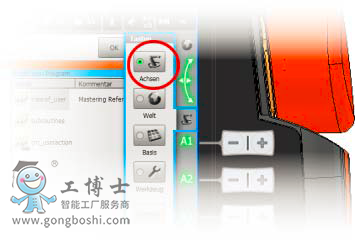
三、设置手动速度
要动作机器人前应该提前根据实际情况,设置手动操作速度(当手动速度被设置为0%,机器人无法动作)。
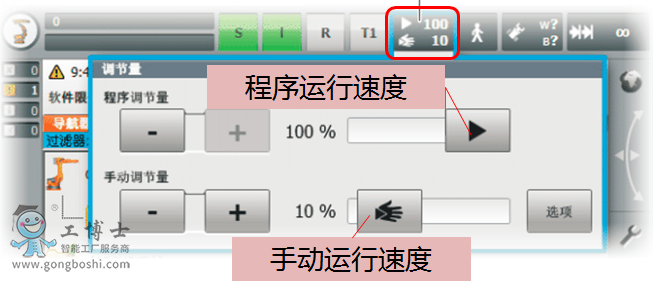
四、将确认开关按至中间挡位并保持
KUKA机器人确认开关有三个,位于示教器触摸屏背面,且每个确认开关有三个档位。手动操作时确认开关只有保持在中间档位机器人才能上电动作。
1、未按下(初始位置、机器人无法动作)
2、中位(机器人可以动作)
3、完全按下(警报位置,机器人无法动作)

五、按下正或负移动键
确认开关保持在中位,按下正/负移动键,以使机器人对应的轴(A1-A6)朝正方向或反方向运动。

六、操作完毕松开确认开关
机器人手动移动到合适的位置后,松开确认开关,即可停止机器人动作。
来源:网络
更多资讯:库卡机器人



 联系我们
联系我们
